Google Chromecast adalah dongle kecil yang memungkinkan Anda melakukan streaming konten dari perangkat seluler Anda ke TV Anda. Sama seperti perangkat casting lainnya, Anda perlu menghubungkan Chromecast Anda ke jaringan Wi-Fi Anda sebelum Anda dapat mulai streaming.
Hal yang baik tentang Chromecast adalah bahwa mereka kecil dan portabel.
Hal buruk tentang mereka adalah bahwa mereka hanya dapat terhubung ke satu jaringan Wi-Fi sekaligus. Jadi, jika Anda ingin menggunakan Chromecast Anda dengan jaringan Wi-Fi yang berbeda, Anda harus mengkonfigurasi ulangnya.
Jika Anda mengalami kesulitan menghubungkan perangkat Chromecast Anda ke jaringan Wi-Fi baru , jangan khawatir- kami akan memandu Anda melalui 2 proses sederhana tentang cara melakukannya.
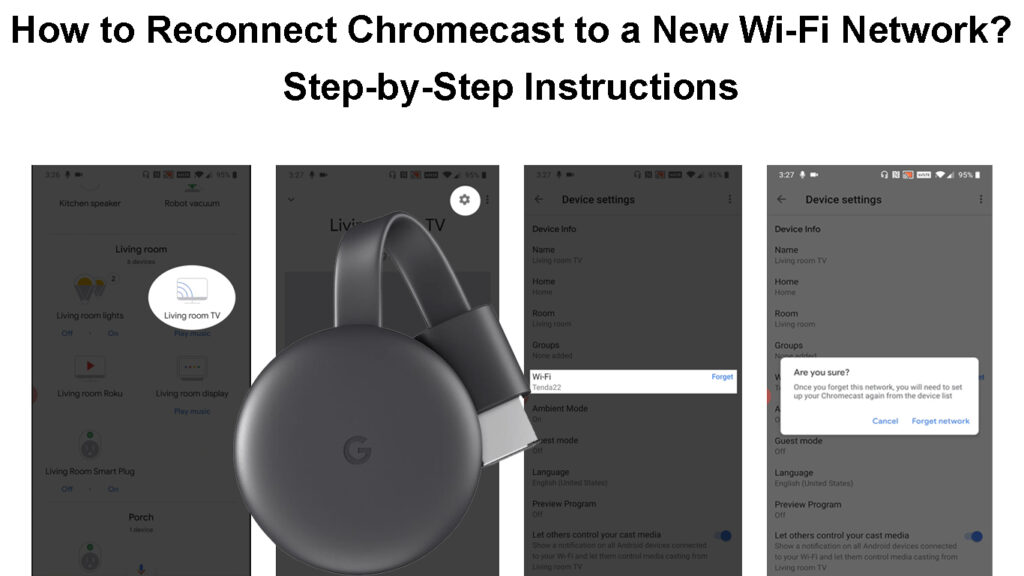
Alasan untuk menghubungkan kembali perangkat Chromecast Anda ke jaringan Wi-Fi baru
Jika Anda berdebat apakah akan mengubah jaringan Wi-Fi Anda di perangkat Chromecast Anda, berikut adalah beberapa alasan mengapa orang biasanya beralih.
Anda telah mengubah jaringan Wi-Fi Anda
Anda mungkin ingin mengubah koneksi Wi-Fi dari perangkat Chromecast Anda saat Anda beralih di antara jaringan Wi-Fi di rumah Anda atau saat bepergian . Prosesnya mudah dan hanya membutuhkan beberapa langkah.
Anda telah menonaktifkan jaringan Wi-Fi lama
Jika Anda tidak lagi menggunakan jaringan Wi-Fi yang terhubung dengan Chromecast, Anda akan mengalami kesulitan mencoba melemparkan file dari perangkat seluler Anda ke Chromecast .
Ini bisa terjadi jika Anda mengubah router . Misalnya, jika Anda mengatur Chromecast Anda untuk jaringan rumah tetapi kemudian beralih ke apartemen baru dan, akibatnya, router baru, aplikasi Google Home di ponsel Anda tidak akan dapat menemukan perangkat Chromecast Anda saat Anda mencoba mengaturnya lagi.
Menghubungkan kembali chromecast Anda ke wi-fi setelah menghapus jaringan wi-fi lama
Jika Anda memiliki jaringan Wi-Fi aktif tetapi mengalami masalah koneksi Wi-Fi, Anda hanya dapat mengkonfigurasi ulang perangkat Chromecast Anda untuk menghubungkannya ke jaringan Wi-Fi yang berbeda.
Inilah cara melakukannya.
- Mintalah televisi Anda dihidupkan dan terhubung ke Chromecast. Juga, pastikan bahwa smartphone atau tablet dengan aplikasi Google Home yang diinstal sebelumnya terhubung ke jaringan Wi-Fi yang sama dengan yang Anda inginkan untuk dihubungkan Chromecast.
- Buka Aplikasi Google Home
- Pilih perangkat Chromecast yang ingin Anda konfigurasikan ulang.
![]()
- Ketuk ikon gigi di aplikasi Anda untuk mengakses menu Pengaturan
![]()
- Di bawah Pengaturan Perangkat, ketuk opsi Wi-Fi

- Di sini, Anda akan melihat jaringan Wi-Fi tempat perangkat Chromecast Anda sebelumnya terhubung.
- Pilih Lupakan di Jaringan Wi-Fi. Pesan pop-up akan ditampilkan meminta Anda untuk mengonfirmasi.
- Pilih Jaringan Lupakan.

- Setelah jaringan dilupakan, Anda akan dibawa kembali ke layar beranda Google App.
- Pilih ikon plus dari layar beranda aplikasi Google Home dan ketuk perangkat pengaturan.
- Kemudian, ketuk perangkat baru dan klik Next.
- Tunggu aplikasi untuk mencari perangkat Chromecast dan pilih saat itu muncul.
- Kode kemudian akan ditampilkan di layar televisi serta di aplikasi Google Home Anda. Klik Ya untuk mengkonfirmasi kode yang cocok di TV Anda dan di aplikasi Google Home Anda.

- Pada langkah berikutnya, ketuk ya untuk membagikan data Anda dengan Google atau ketuk tidak untuk melanjutkan tanpa berbagi data Anda.
- Langkah selanjutnya adalah memberi Chromecast Anda lokasi. Berikan lokasi dan ketuk berikutnya.
- Daftar jaringan Wi-Fi yang tersedia akan ditampilkan. Pilih jaringan yang ingin Anda hubungkan perangkat Chromecast Anda dan masukkan kata sandi jika diperlukan. Pastikan Anda terhubung ke jaringan Wi-Fi yang sama dengan yang terhubung dengan perangkat seluler Anda.

- Aplikasi Google Home Anda kemudian akan menampilkan pesan Wi-Fi yang menghubungkan ke Wi-Fi. Tunggu sampai selesai dan tampilkan pesan yang terhubung.
Cara menghubungkan chromecast ke jaringan wi-fi baru
Karena satu atau lain alasan, proses di atas mungkin gagal. Jika itu terjadi, Anda mungkin perlu mengembalikan Chromecast Anda ke pengaturan pabrik.
Bagaimana cara mengembalikan Chromecast ke pengaturan pabrik?
Memulihkan perangkat Chromecast Anda kembali ke pengaturan pabriknya akan menghapus semua preferensi saat ini dan data yang disimpan.
Untuk mengatur ulang perangkat Chromecast Anda, tekan tombol di sebelah port USB selama setidaknya 15 detik. Ini akan memicu perangkat Chromecast untuk memulai reset pabrik.
Setelah proses reset selesai, lampu LED pada perangkat Chromecast Anda akan berubah putih dan berhenti berkedip. Perangkat Chromecast Anda akan reboot dengan sendirinya, dan Anda akan melihat layar pengaturan di televisi Anda.
Bacaan yang Disarankan:
- Bagaimana cara terhubung ke wi-fi bandara? (Dua metode mudah)
- Bagaimana cara mengatur WAVLink Wi-Fi Extender? (WAVLINK Panduan Pengaturan Extender Wi-Fi)
- Chromecast terus terputus dari Wi-Fi (perbaikan cepat)
Anda sekarang dapat melanjutkan dan mengkonfigurasi ulang perangkat Chromecast Anda untuk menghubungkannya ke jaringan Wi-Fi baru.
Cara mereset chromecast dengan google tv
Bagaimana cara menghubungkan perangkat Chromecast Anda ke jaringan Wi-Fi baru setelah reset pabrik?
Proses menghubungkan perangkat Chromecast Anda ke jaringan Wi-Fi baru cukup mudah.
- Anda perlu menghubungkan perangkat Chromecast Anda ke TV Anda menggunakan port HDMI.
- Perhatikan port yang telah Anda gunakan, karena Anda akan memerlukan nomor port HDMI saat memilih input HDMI yang benar di TV Anda.
- Setelah perangkat Chromecast Anda diatur dengan benar, buka aplikasi Google Home.
- Di layar beranda, ketuk Siapkan 1 perangkat. Pilih rumah untuk perangkat Anda dan ketuk berikutnya.
- Setelah Anda menekan berikutnya, aplikasi Google Home Anda akan mulai mencari perangkat nirkabel di sekitar Anda. Setelah menemukan Chromecast Anda, ketuk ya untuk melanjutkan. Anda kemudian akan melihat kode di ponsel dan layar TV Anda. Konfirmasikan bahwa Anda dapat melihatnya dengan mengetuk ya.
- Kemudian atur lokasi yang tepat dari perangkat Chromecast Anda dan tekan berikutnya.
- Pilih ke jaringan Wi-Fi kanan dan sambungkan ke sana.
Apa yang harus dilakukan jika perangkat Chromecast Anda gagal terhubung ke Wi-Fi?
Jika Anda mengalami kesulitan menghubungkan perangkat Chromecast Anda ke Wi-Fi , cobalah tip pemecahan masalah ini:
- Periksa apakah perangkat seluler Anda terhubung ke jaringan Wi-Fi yang sama dengan perangkat Chromecast Anda.
- Periksa apakah fitur Bluetooth diaktifkan di perangkat seluler Anda. Jika tidak, hidupkan.
- Lupakan jaringan Wi-Fi di aplikasi Google Home Anda dan kemudian cobalah untuk terhubung kembali ke sana.
Pemecahan masalah Chromecast Wi-Fi Connection
Pertanyaan yang sering diajukan
PERTANYAAN: Mengapa Chromecast saya tidak terhubung ke Wi-Fi baru saya?
Jawaban: Ada banyak alasan mengapa Chromecast Anda tidak akan terhubung ke Wi-Fi baru Anda . Salah satu alasannya adalah bahwa jaringan yang Anda coba terhubung ke IS tidak dalam jangkauan. Kemungkinan lain adalah Anda bisa menggunakan aplikasi Google Home yang sudah ketinggalan zaman. Coba perbarui aplikasi dan lihat apakah itu memecahkan masalah.
Pertanyaan: Mengapa TV saya tidak terhubung ke Chromecast?
Jawaban: Hubungkan kembali sumber daya ke perangkat Chromecast Anda, lalu nyalakan TV Anda. Jangan pasang chromecast ke port HDMI TV. Tunggu selama 30 detik. Hubungkan Chromecast ke port HDMI di TV Anda, dan pilih input yang tepat.
Pertanyaan: Apakah Chromecast saya sudah ketinggalan zaman?
Jawaban: Jika Anda menggunakan model Chromecast yang lebih lama, perangkat mungkin memerlukan beberapa pembaruan. TV akan memberi Anda informasi tentang kemajuan pembaruan. Biasanya, pembaruan membutuhkan waktu tidak lebih dari 10 menit.
PERTANYAAN: Bagaimana cara mereset Chromecast saya untuk terhubung ke jaringan Wi-Fi baru?
Jawaban: Cara terbaik untuk mengkonfigurasi ulang Chromecast Anda untuk terhubung ke jaringan Wi-Fi baru adalah dengan mengatur ulang perangkat kembali ke pengaturan pabriknya. Untuk melakukan ini, tekan dan tahan tombol di sisi Chromecast selama setidaknya 15 detik. Kemudian, Anda dapat mengikuti proses normal menghubungkan perangkat Chromecast Anda ke jaringan Wi-Fi. Opsi lainnya adalah melupakan jaringan di Chromecast Anda dan mengkonfigurasi ulang untuk jaringan baru.
Pertanyaan: Mengapa Chromecast berhenti bekerja?
Jawaban: Perangkat Chromecast Anda mungkin berhenti bekerja jika berhenti mendeteksi jaringan Wi-Fi Anda atau jika router Anda sekarang disiarkan pada frekuensi yang tidak kompatibel. Juga, Chromecast dapat berhenti bekerja jika kehilangan beberapa pembaruan firmware penting atau jika menerima daya yang tidak memadai.
Kesimpulan
Chromecast adalah cara yang bagus untuk melakukan streaming konten dari perangkat seluler Anda ke TV Anda . Namun, Anda akan selalu diminta untuk terhubung kembali ke jaringan Wi-Fi baru jika Anda pernah mengubah jaringan.
Menghubungkan kembali perangkat Chromecast Anda ke jaringan Wi-Fi baru cukup sederhana dan hanya membutuhkan beberapa langkah.
Dalam kebanyakan kasus, Anda harus dapat menghubungkan perangkat Anda tanpa masalah. Namun, jika Anda mengalami masalah, ada beberapa tips pemecahan masalah, Anda dapat mencoba membuat semuanya berfungsi lagi.
Kami berharap artikel ini membantu Anda menghubungkan kembali perangkat Chromecast Anda ke jaringan Wi-Fi baru. Jika Anda masih mengalami kesulitan, jangan ragu untuk menghubungi kami di bagian komentar di bawah ini, dan kami akan melakukan yang terbaik untuk membantu Anda.
